Os editores de fotos sempre precisam do Photoshop. Mas o que eles têm que fazer quando Photoshop lento no Mac? Muitos podem colocar a culpa no aplicativo ou na ferramenta usada, enquanto a maioria pode reclamar que o computador que está sendo usado é o problema. Bem, pode haver vários motivos para isso, e conheceremos cada um desses motivos à medida que avançamos na redação. Também discutiremos o que pode ser executado para servir de solução, ajudando não apenas os editores de fotos, mas também as pessoas comuns que usam o Photoshop.
Entraremos na discussão dos ajustes que podem ser feitos nas configurações, bem como nas ferramentas que podemos usar para fazer nossos Macs rodarem mais rápido. Esta será realmente uma discussão divertida e haverá muitas coisas para aprender. E se você também está enfrentando o dilema de que o Photoshop é lento no Mac e não consegue criar resultados maravilhosos por causa disso, este artigo vai realmente ajudar muito, então você deve ler até o final.
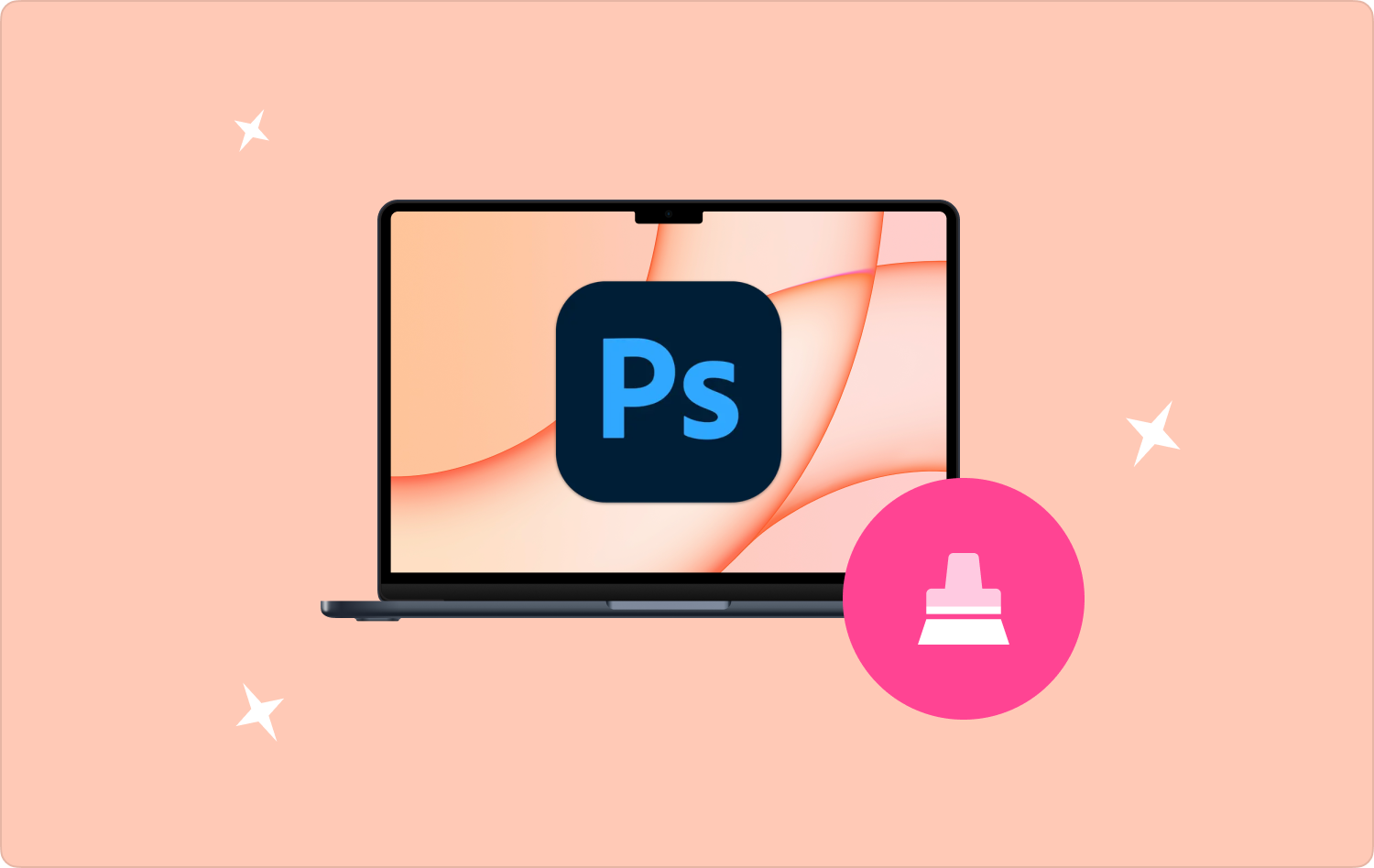
O que é o iMovie? Como resolver o erro “iMovie não há espaço em disco suficiente” Use o FoneDog para o erro “iMovie não há espaço suficiente em disco” Conclusão
Parte #1: Quais são os motivos comuns pelos quais o Photoshop fica lento no Mac?
Vamos discutir os diferentes motivos pelos quais o Photoshop fica lento no Mac nesta parte do artigo. Antes de encontrarmos as soluções para resolver o dilema, é melhor que tenhamos ideia suficiente dos motivos pelos quais o vivemos, vejamos a lista abaixo.
Verifique sua tela inicial
Um dos possíveis motivos é a incapacidade de sua tela inicial carregar corretamente. Iniciando o aplicativo Photoshop, uma tela inicial será aberta. Esta tela inicial é onde você vê todos os projetos recentes que você fez usando Photoshop. Pode haver casos em que a referida tela inicial pareça estar em branco ou também pode acontecer que a nova janela do documento aberta congele ou não mostre nada.
RAM insuficiente
Outra razão principal pela qual o Photoshop é lento no Mac é a inadequação na quantidade de RAM disponível. Quase tudo o que você faz com o seu computador requer um tamanho específico de RAM, pois é aquele que permite que todas as atividades do seu computador continuem. Como o Photoshop é um aplicativo muito exigente no que diz respeito ao tamanho da RAM, ele fica lento.
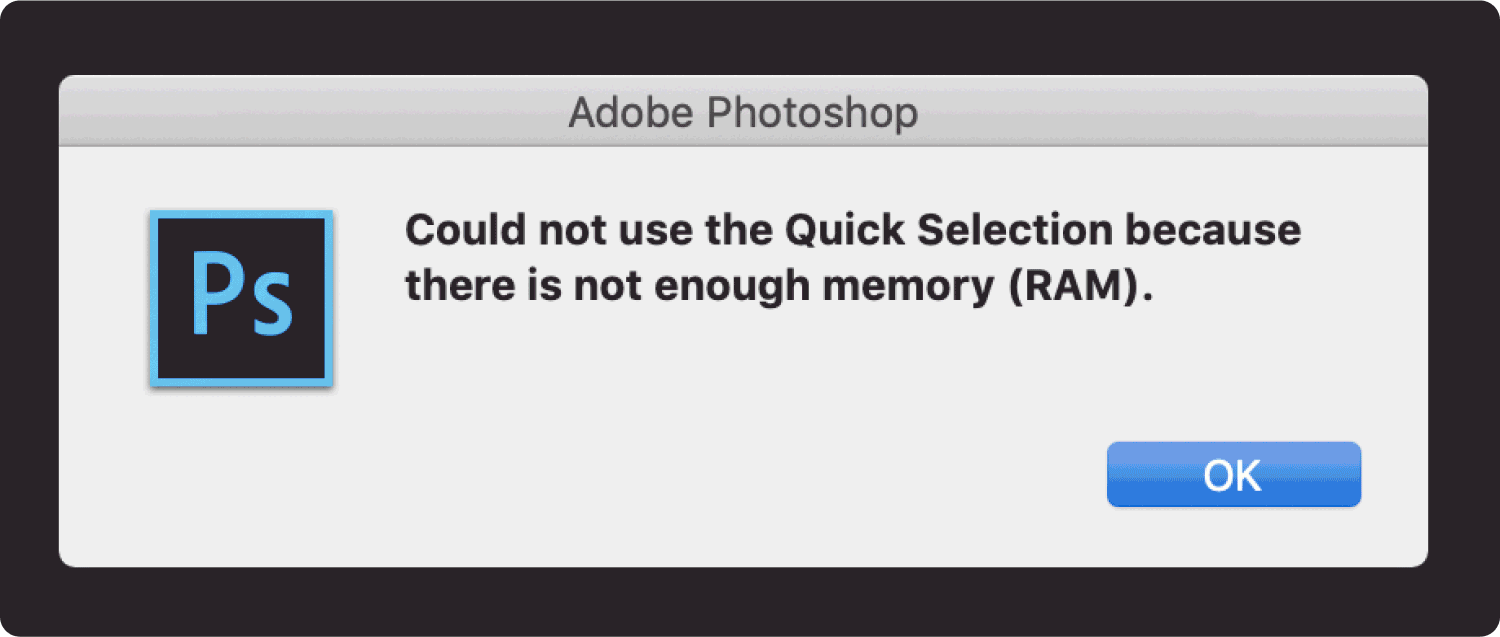
Existem preferências mal configuradas
Além do tamanho da RAM, outro motivo crucial pelo qual o Photoshop é lento no Mac são as preferências configuradas incorretamente. Como levará muito tempo para entrar na configuração principal onde as preferências foram configuradas incorretamente, você pode definir as configurações padrão do Photoshop para tornar as coisas mais rápidas e melhores.
O disco rígido está cheio
Se você usa o Photoshop na maioria das vezes e ele já foi instalado no seu computador há muito tempo, você deve estar ciente de que ele precisa de pelo menos 20% do espaço do seu disco rígido para funcionar. Você deve fazer a situação como sem espaço suficiente no disco não vai acontecer; no entanto, é necessário espaço livre, especialmente enquanto o Photoshop está em uso.
Seu Photoshop precisa de uma pausa
Para editar bem suas fotos, você pode ter usado o Photoshop por horas e, claro, isso também pode significar que você usou muita RAM. No entanto, o limite de RAM depende da capacidade do computador que você está usando, e o uso de tanta RAM pode confundir o sistema e causar atraso no Photoshop.
Você não tem recursos
Outra possível razão pela qual o Photoshop é lento no Mac é a falta de recursos. Você pode ter encontrado o referido cenário se tentou aplicar algumas alterações, como por exemplo um filtro naquele que você está editando, um aviso ao usar o aplicativo que diz “sem recursos" pode aparecer.
Parte #2: O que devo fazer para corrigir a lentidão do Photoshop no Mac?
Na segunda parte do artigo, vamos agora descobrir algumas das soluções para os problemas que enumeramos acima. Também incluiremos procedimentos passo a passo sobre como resolver o problema de lentidão do Photoshop no Mac.
Obtenha a correção da tela inicial
Aqui estão as etapas a seguir para garantir que a tela inicial carregue corretamente.
- Para começar, você deve desativar a tela inicial. Vá para "Editar”, depois vá para “Preferências” e depois vá para “Geral”você também pode tocar em“Ctrl + K”Para um computador Windows e“Comando + K”Se você estiver usando um computador Mac.
- Então comece a desmarcar “Mostrar automaticamente a tela inicial”, depois de fazer isso, ao abrir o Photoshop na próxima vez, você será direcionado automaticamente para a tela da área de trabalho.
Consertar a RAM
Agora vamos consertar a RAM usando os procedimentos abaixo.
- Vou ao "Preferência Geral”Janela e, em seguida, toque em“Desempenho” que você verá na parte esquerda da interface.
- Em seguida, vá para o “Uso da Memória”E você pode mover o controle deslizante para aumentar ou diminuir o limite da RAM. Você não deve ultrapassar 90% porque o computador ainda precisa de RAM para poder processar bem.
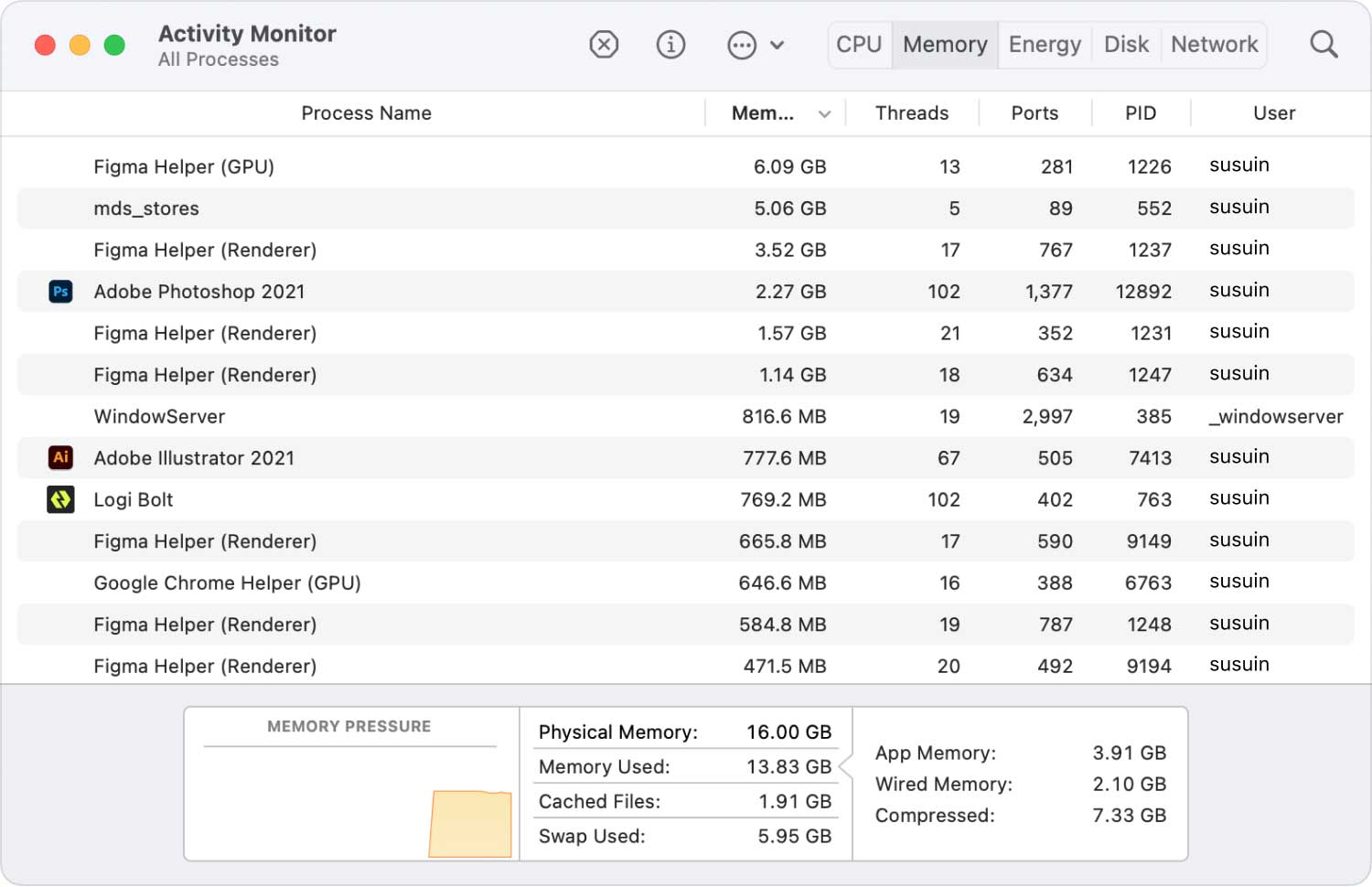
Alterar as preferências mal configuradas
Para fazer isso, você deve definir as configurações como padrão. Veja como fazer isso:
- Vamos para "Preferências Gerais" janela, use as teclas “Comando + K”E depois toque na opção que diz“Redefinir preferências ao sair".
- Quando for solicitado a confirmar, toque na opção “Ok”, e depois de seguir todas essas etapas e abrir o Photoshop, você verá uma lousa em branco.
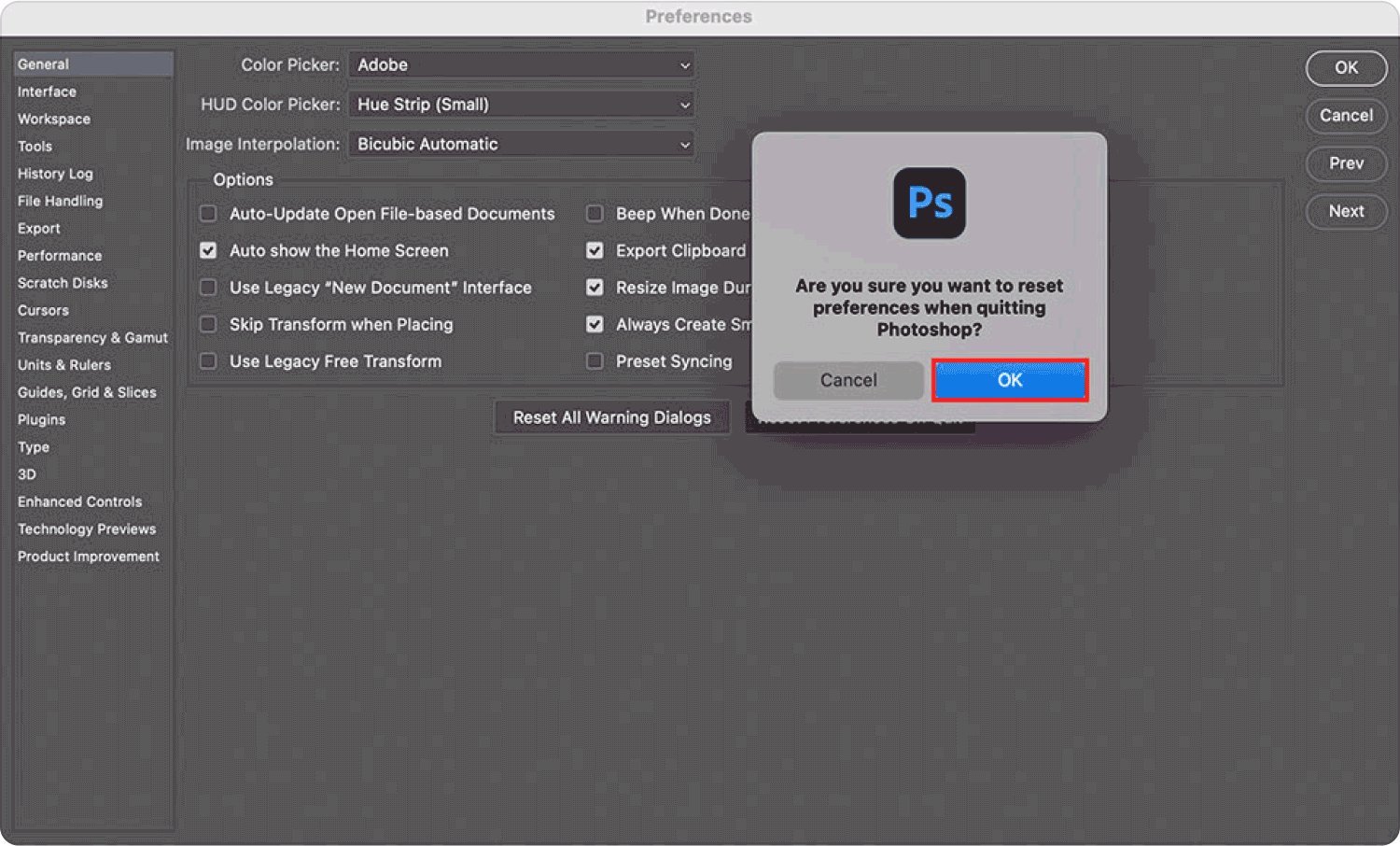
Parte #3: Qual é a melhor maneira de corrigir a lentidão do Photoshop no Mac
Como mencionado acima, uma das razões comuns pelas quais Photoshop lento no Mac é a falta de armazenamento no disco rígido do computador que está sendo utilizado. Nesta parte do artigo vamos apresentar a vocês a ferramenta que vai nos ajudar enormemente a resolver o dilema que temos, ela se chama TechyCub Mac limpador. Não há dúvida de que quando se trata de garantir que o dispositivo esteja limpo e tenha armazenamento suficiente, esta ferramenta ajudará todos os usuários a lidar com isso.
Esta é uma ferramenta muito poderosa e confiável para garantir que todos os arquivos desnecessários sejam removidos do dispositivo que você está usando. Esses arquivos desnecessários incluem caches de fotos, exclusão de arquivos muito grandes e antigos, desinstalação de aplicativos que você não usa com frequência e muito mais. TechyCub Mac Cleaner é a melhor ferramenta para garantir que o Photoshop ou mesmo outros aplicativos estejam funcionando bem.
Mac limpador
Analise seu Mac rapidamente e limpe arquivos indesejados facilmente.
Verifique o status principal do seu Mac, incluindo o uso do disco, status da CPU, uso da memória, etc.
Acelere seu Mac com cliques simples.
Download grátis
TechyCub O Mac Cleaner também é fácil de usar e vamos compartilhar com vocês as etapas sobre como excluir arquivos inúteis usando-o, a ferramenta exigiria etapas mínimas para executar uma tarefa, consulte a lista de etapas que você tem para fazer um por um abaixo.
- Inicialmente, você deve procurar o TechyCub Mac Cleaner e baixe-o para o seu computador. Depois de baixado, instale-o e comece a iniciá-lo também. Vá e toque no “Limpador de lixo”módulo. Então você tem que pressionar “Escanear”Para poder obter um resumo dos arquivos armazenados em seu computador.
- Após a conclusão da verificação dos arquivos, você pode começar a revisar todos os arquivos e escolher quais arquivos indesejados deseja excluir. Pode haver muitas categorias de dados, como cache de e-mail, registros do sistema, anexos de e-mail, cache do sistema, cache do iTunes e muito mais.
- Selecione quais dos arquivos você deseja limpar ou descartar, você também tem a opção de tocar em “Selecionar tudo”Para limpar todos os arquivos indesejados de uma vez.
- E para poder finalizar, toque no botão “peixe de água doce”Para poder remover todos os arquivos que você selecionou em apenas alguns segundos.

As pessoas também leram SketchUp está lento, o que devo fazer? O Skype está lento no Mac? Conserte agora!
Parte #4: Para resumir tudo
Esperamos ter ajudado você a descobrir coisas que você pode fazer para consertar Photoshop lento no Mac. Será realmente útil descobrir os motivos e então começar a descobrir as soluções para cada um deles. O uso do TechyCub Mac Cleaner será de grande ajuda para garantir que todos os arquivos que você precisa remover para que seu computador funcione bem sejam removidos e obtenha um enorme espaço livre para armazenar outros arquivos e dados.
